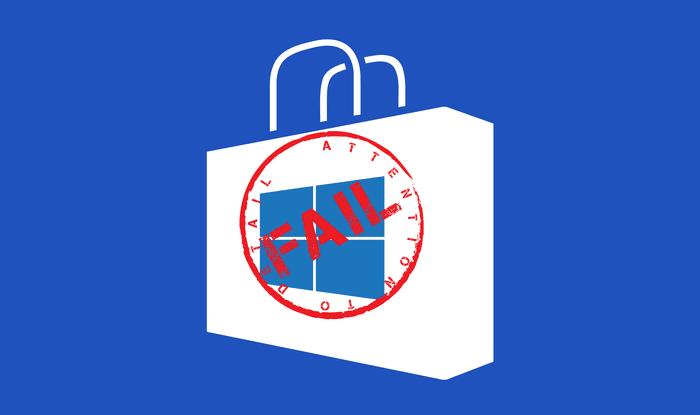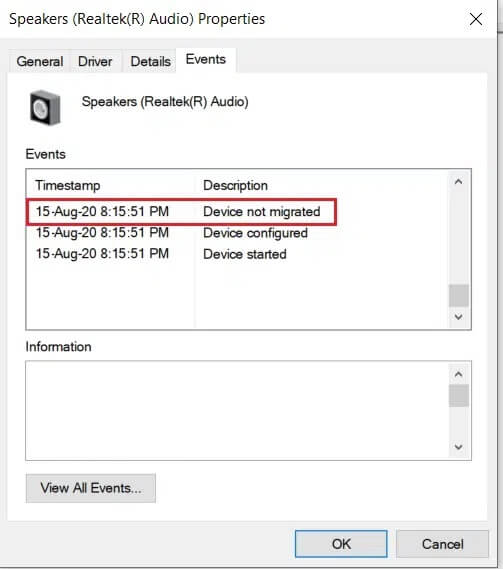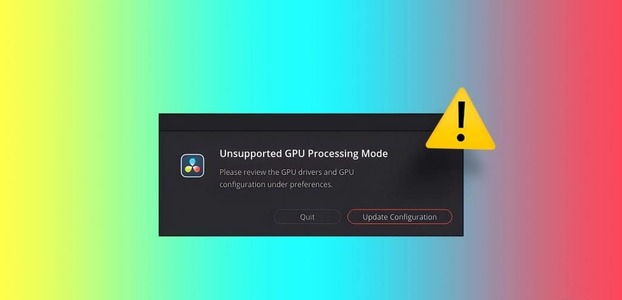Відомо, що з часом Windows працює повільніше. Тому було несподіванкою, коли деякі користувачі висловили занепокоєння щодо того, що Windows 11 справді сповільнюється. За цим може бути довгий список причин, але, на щастя, у кожному сценарії кілька простих налаштувань можуть значно підвищити швидкість системи. Повільний комп’ютер менш ефективний. Однак, всупереч поширеній думці, комп’ютери Windows не створені для сповільнення з часом. Якщо ви помітили, що ваша система працює погано або програми працюють довше, це може бути наслідком браку пам’яті в системі або надмірної кількості програм або служб у фоновому режимі. Сьогодні ми розповімо вам про найкращі способи прискорення вашого ПК з Windows 11. Тож почнемо!
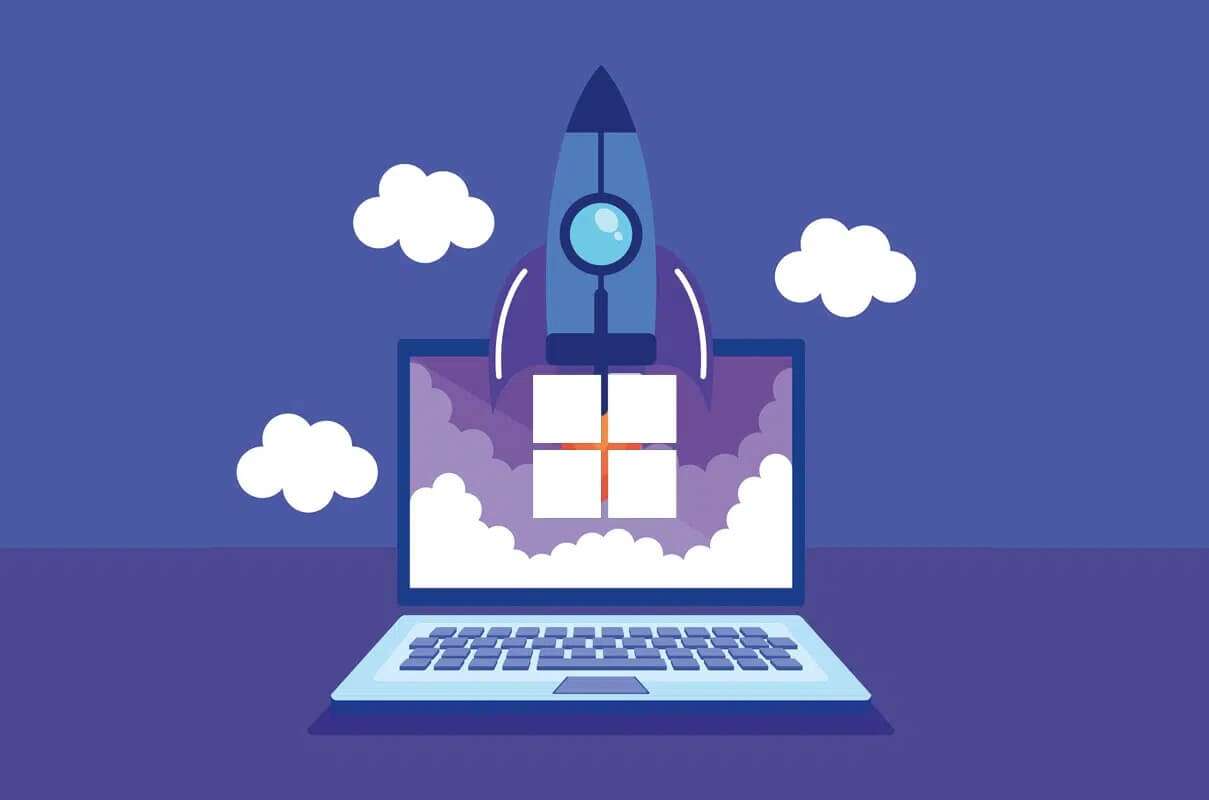
Як прискорити роботу ПК з Windows 11
Багато факторів можуть вплинути на продуктивність вашої системи Windows 11. Отже, перевірка його продуктивності за допомогою монітора продуктивності є першим кроком до діагностики проблеми.
Проведіть діагностику системи за допомогою моніторингу продуктивності
Performance Monitor постачається як інструмент, вбудований в операційну систему Windows. Інструмент відстежує та визначає, які програми та процеси сповільнюють ваш комп’ютер. Щоб запустити екран продуктивності, виконайте наведені нижче дії.
1. Клацніть піктограму пошук І наберіть моніторинг продуктивності. Натисніть відчинено , Як показано.
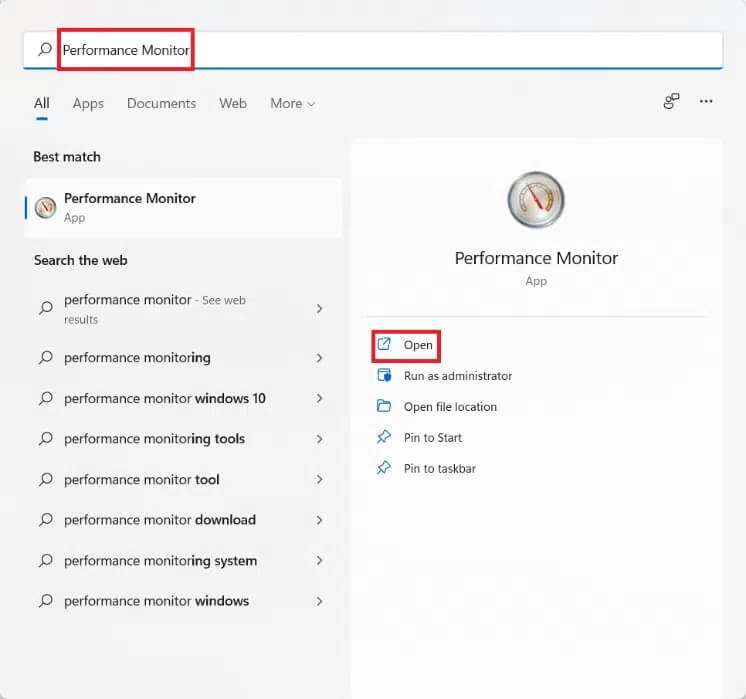
2. На лівій панелі натисніть Групи збирачів даних.
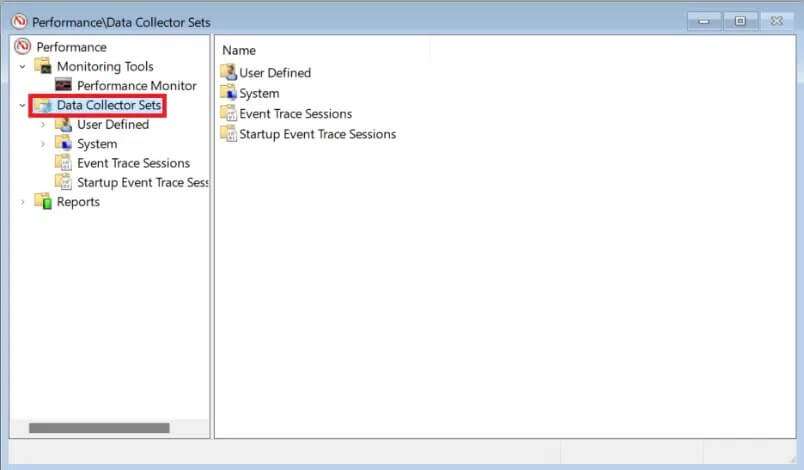
3. Потім двічі клацніть системна група.
4. Клацніть правою кнопкою миші на «Продуктивність системиі виберіть "Почати" З контекстного меню, як показано.
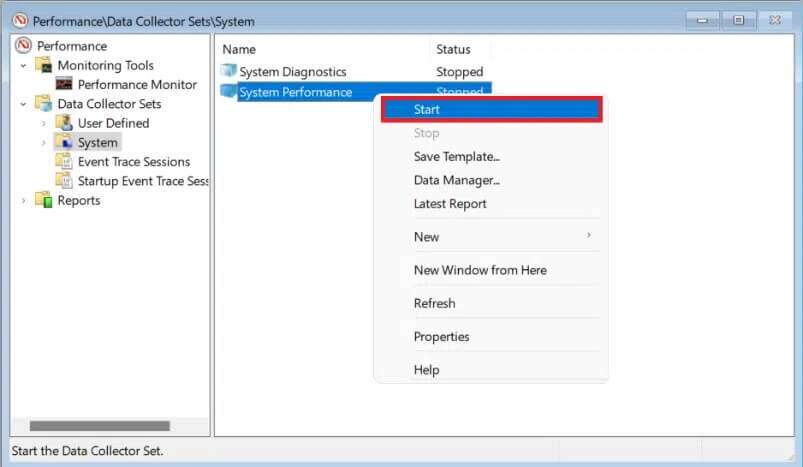
Сканування та збір даних триватиме 60 секунд.
5. Після завершення тесту натисніть «Звіти» на правій панелі. Потім натисніть система На правій панелі, як показано.
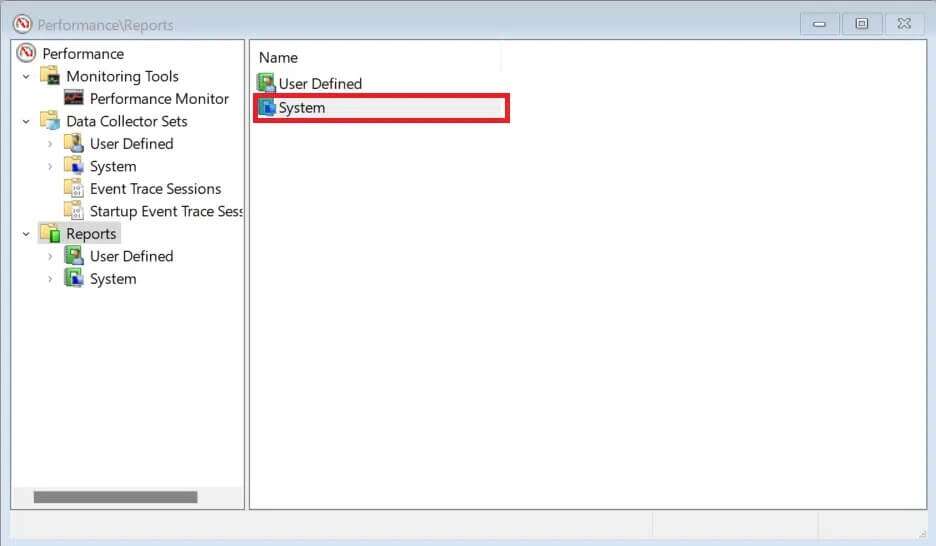
6. Тепер натисніть на Продуктивність системи.
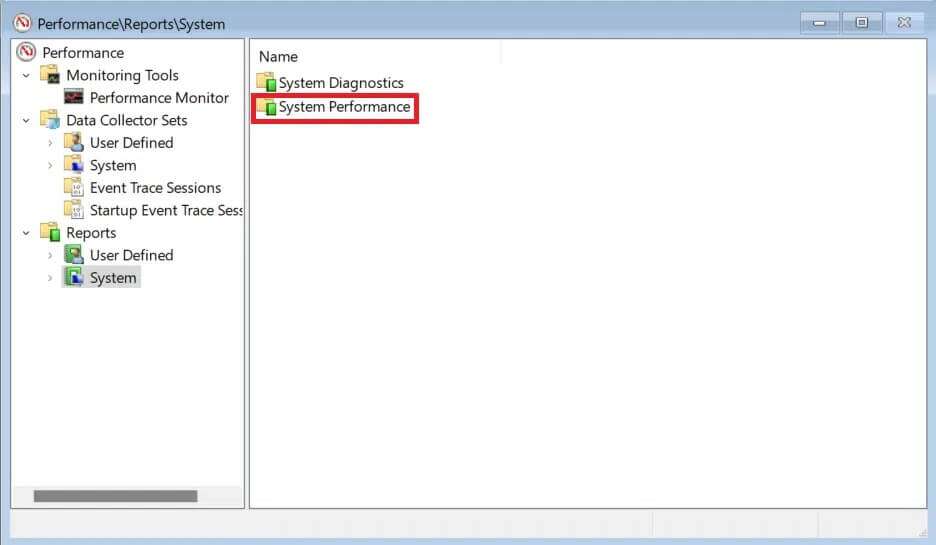
7. Серед Список звітів Знайдіть останній звіт про тест, який ви склали раніше.
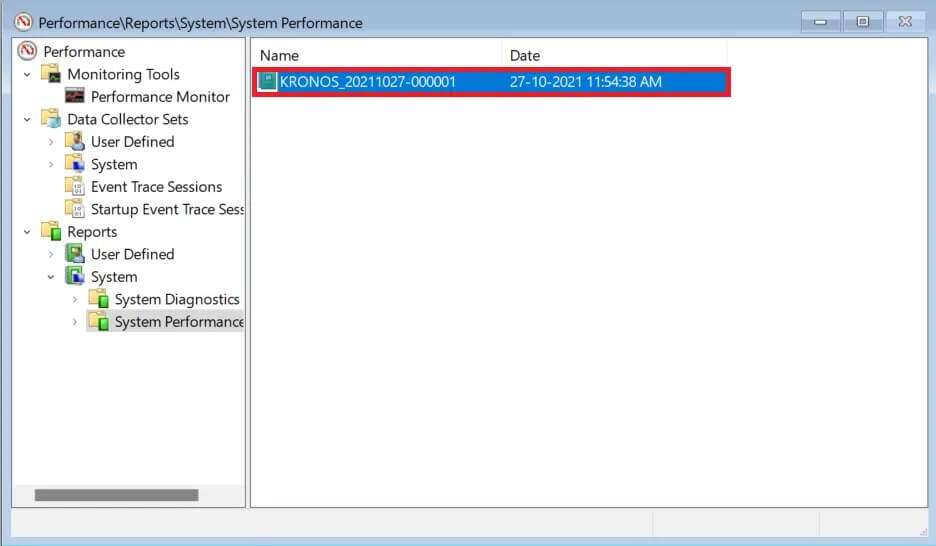
8. У розрізі "Резюме" Ви можете знайти процеси, які споживають системні ресурси під назвою «Оперативна група верх».
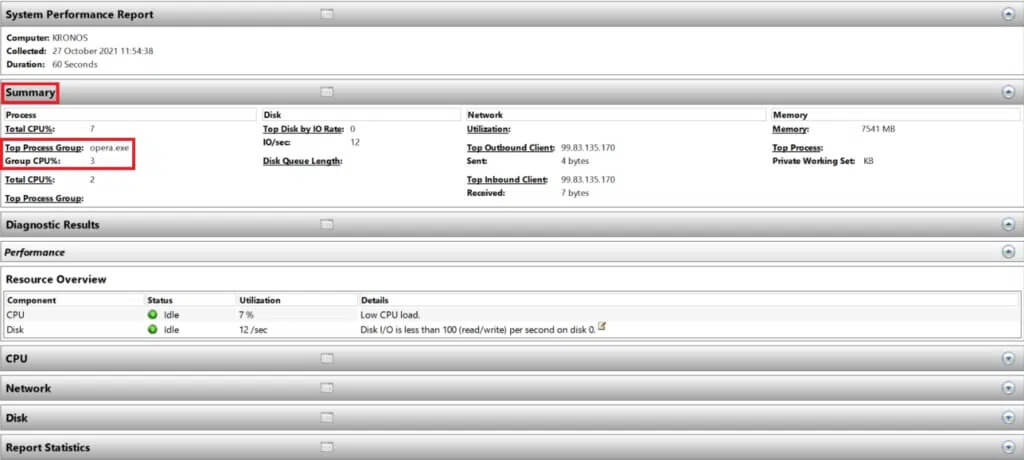
Примітка: Ви можете прочитати інші розділи звіту, щоб всебічно зрозуміти продуктивність вашого комп’ютера.
Спосіб XNUMX. Перезавантажте комп’ютер
Перезавантаження комп’ютера може здатися простим, але це допомагає вирішити проблему. Це буде корисно для зниження повільної продуктивності. Після перезавантаження продуктивність комп’ютера значно покращується.
Спосіб XNUMX. Припиніть небажані процеси
Диспетчер завдань — це ваш популярний інструмент для моніторингу та контролю використання пам’яті.
1. Натисніть мою клавішу ОС Windows + X разом, щоб відкрити Список швидких посилань.
2. Виберіть Управління завданнями зі списку.
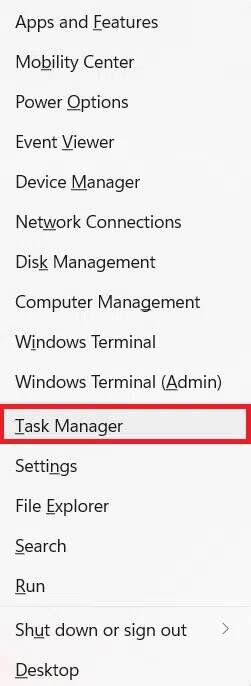
3. У табл "Процеси" , ви можете побачити, які програми та процеси споживають багато ресурсів пам’яті.
4. Клацніть процес правою кнопкою миші Презентація (Як от Microsoft Teams), які вам зараз не потрібні.
5. Натисніть «закінчити роботуз меню, яке відкривається правою кнопкою миші, як показано нижче.
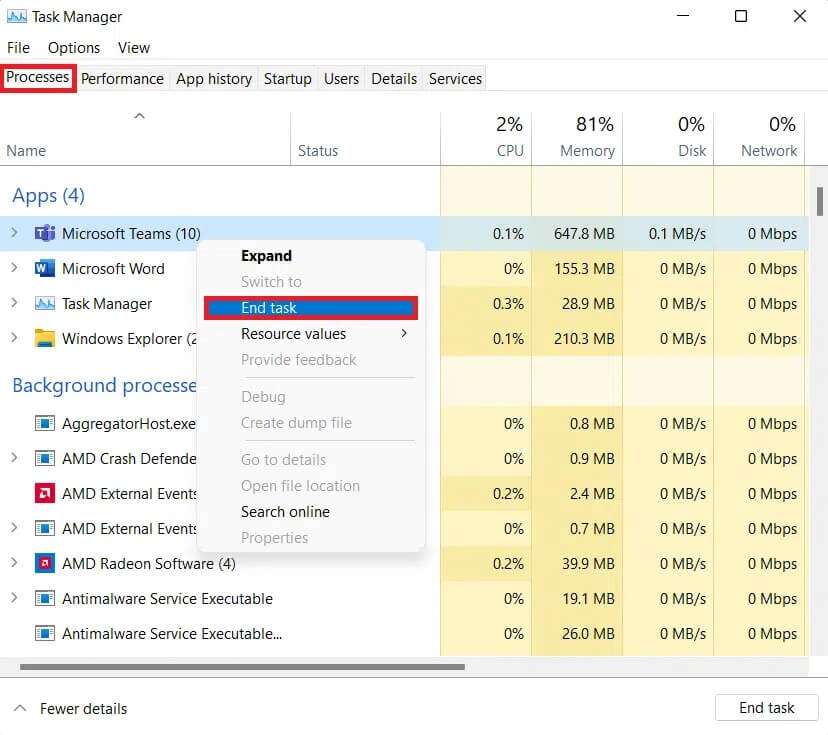
Спосіб XNUMX: Вимкніть програми для запуску
Багато програм, які запускаються під час завантаження, можуть збільшити оперативну пам’ять і сповільнити роботу операційної системи Windows. Його вимкнення прискорить роботу Windows 11. Прочитайте наш ексклюзивний посібник Як вимкнути програми запуску в Windows 11, дивіться тут.
Спосіб XNUMX: змініть план живлення
Параметри живлення можуть бути непотрібними в налаштуваннях настільного комп’ютера, але можуть мати велике значення, якщо їх правильно налаштувати на ноутбуці. Щоб змінити параметри живлення, виконайте такі дії:
1. Натисніть піктограму пошук і тип панелі керування. Натисніть відкривати.
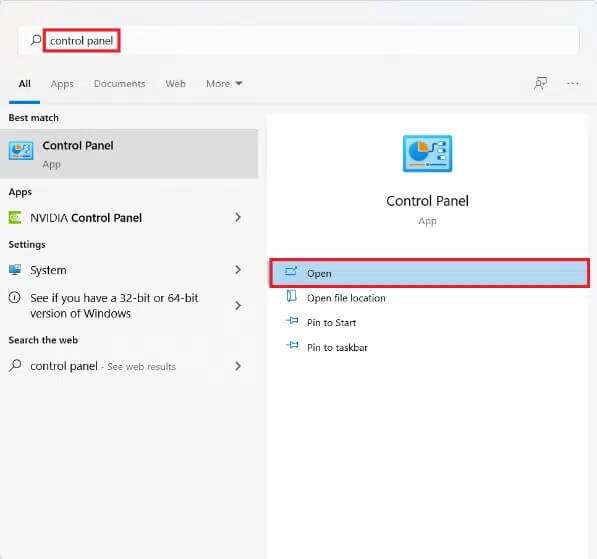
2. Натисніть Параметри живлення.
Примітка: Установіть відображення за > великими значками у верхньому правому куті, якщо ви не бачите цю опцію.
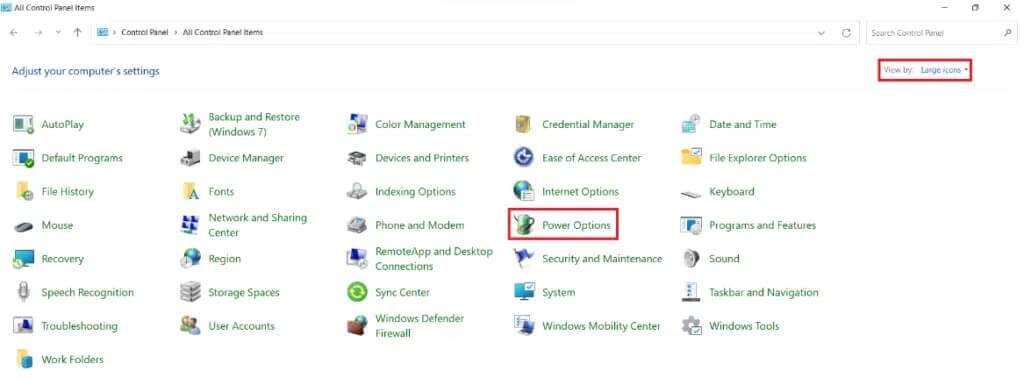
3. Ви побачите Три схеми живлення За замовчуванням Windows пропонує:
- енергозбереження: Ця опція забезпечує найдовший час автономної роботи вашого ноутбука, жертвуючи при цьому продуктивністю. Це параметр, який ніколи не слід вибирати користувачам настільних комп’ютерів, оскільки він лише погіршить продуктивність і заощадить дуже мало енергії.
- збалансований: Якщо ваш ноутбук не підключено до джерела живлення, це найкраща альтернатива. Як випливає з назви, він пропонує гідне поєднання продуктивності та часу автономної роботи.
- висока продуктивність: При підключенні до джерела живлення вам потрібна висока продуктивність для виконання завдань із інтенсивним використанням процесора, і це має бути першим вибором.
4. Виберіть схему живлення висока продуктивність , Як показано.
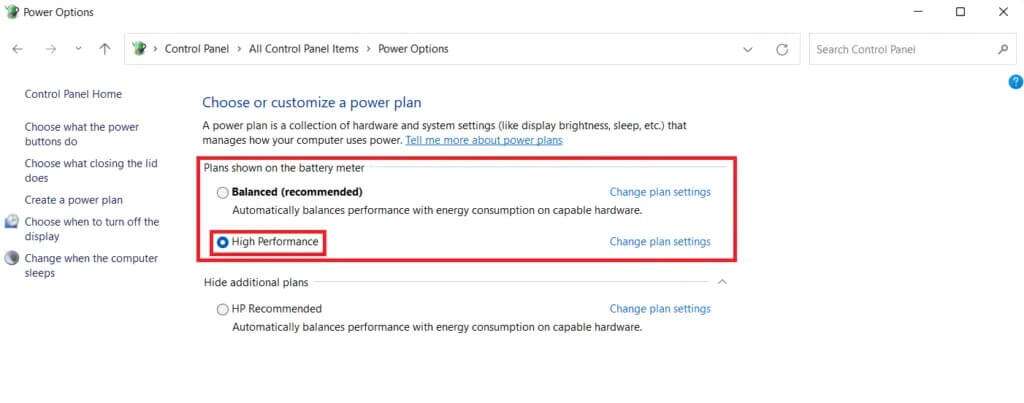
Спосіб XNUMX. Видалення тимчасових файлів
Брак місця на жорсткому диску може погіршити роботу комп’ютера. Щоб очистити небажані файли:
1. Натисніть мою клавішу Вікна + Я разом, щоб відкрити програму Налаштування.
2. У вкладці система , Натисніть Зберігання , Як показано.
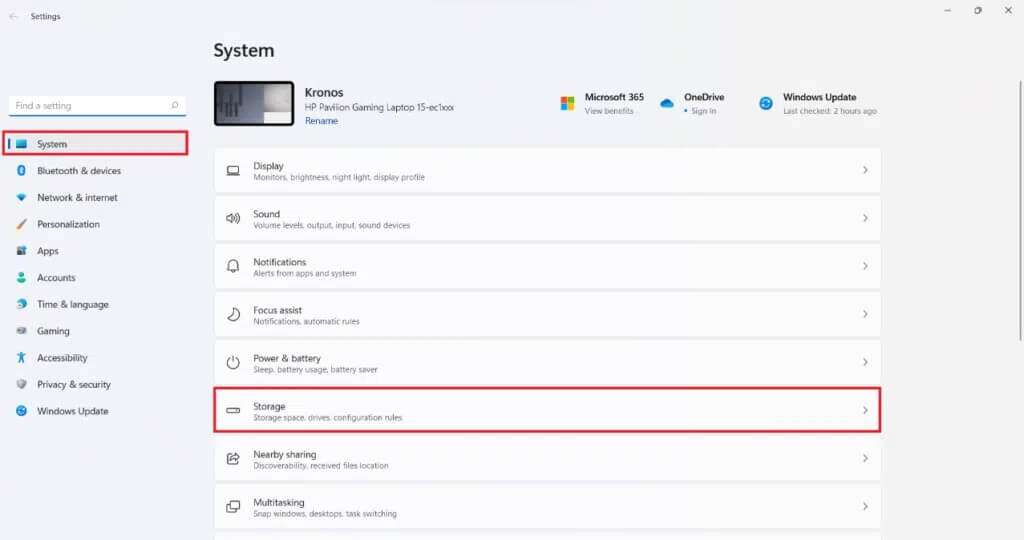
3. Зачекайте, поки Windows просканує ваші диски на наявність тимчасових і небажаних файлів. Потім натисніть тимчасові файли.
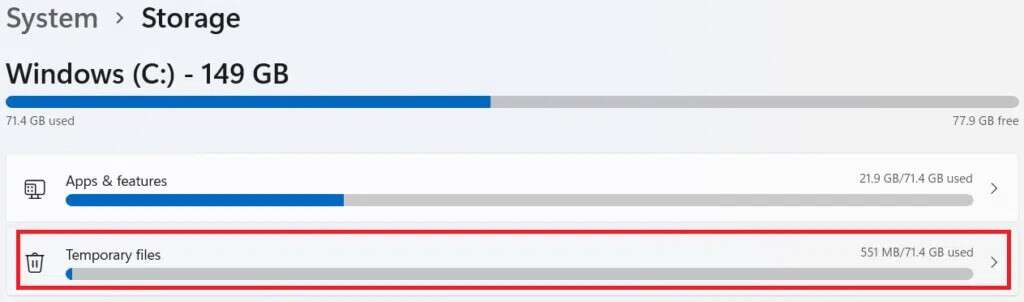
4. Установіть прапорці для типів файлів і даних, які вам більше не потрібні, наприклад ескізи, тимчасові файли Інтернету та файли Антивірус Microsoft Defender і оптимізація доставки.
Примітка: Обов’язково прочитайте опис кожного типу файлу, щоб уникнути видалення важливих даних.
5. Тепер натисніть на видалити файли описані ознаки.
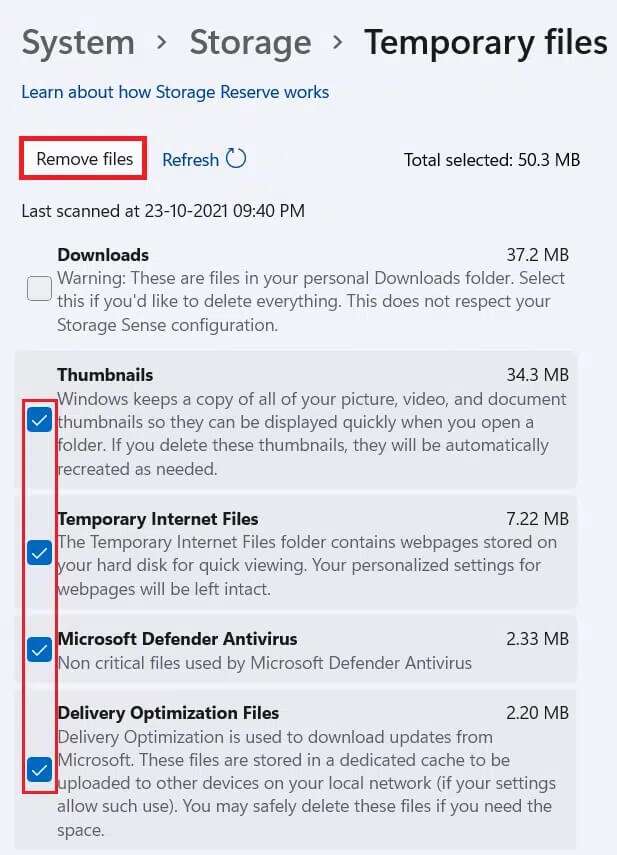
6. Нарешті, натисніть "відстеження" Після запиту підтвердьте видалення файлів.
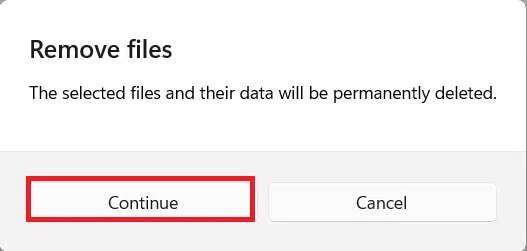
Спосіб XNUMX. Видаліть програми, які не використовуються
Програми, які не використовуються, можуть збільшити ресурси оперативної пам’яті у фоновому режимі. Рекомендується видалити програму, яка більше не використовується, щоб звільнити сховище та ресурси пам’яті.
1. Натисніть мою клавішу ОС Windows + X Одночасно відкривати Список швидких посилань.
2. Натисніть Додатки та можливості зі списку.
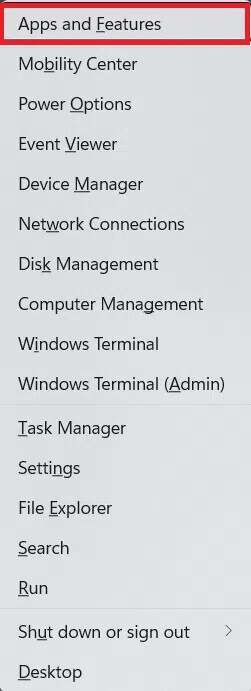
3. Прокрутіть список встановлених програм і натисніть Три моменти для програми, яку потрібно видалити. Наприклад прозорий туберкульоз.
4. Натисніть видалити.

5. Натисніть «Видалити» під час підказки Для підтвердження.
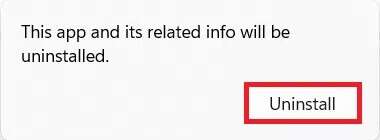
6. Повторіть процес для всіх Програми Небажаний.
Спосіб XNUMX: Вимкніть візуальні ефекти
Вимкнення візуальних ефектів може допомогти вам у довгостроковій перспективі, зменшуючи споживання оперативної пам’яті. Це також допоможе пришвидшити роботу ПК з Windows 11.
1. Натисніть піктограму пошуку та введіть systempropertiesadvanced.exe.
2. Потім натисніть "відкривати" , Як показано.
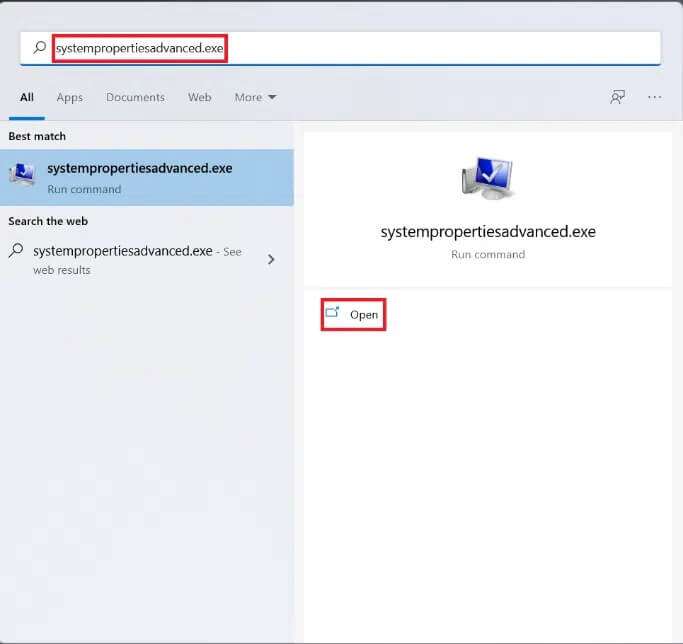
3. Під «вкладкою»Розширені опції", Натисніть «Налаштування» У розділі "виступ".
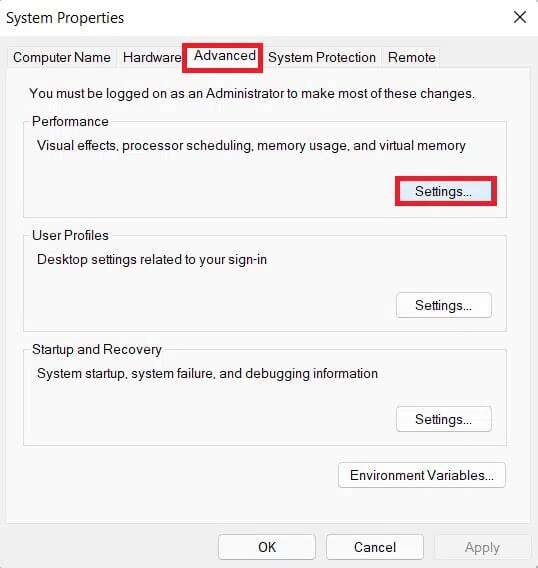
4. На вкладці Візуальні ефекти натисніть "Налаштувати" Для найкращої продуктивності.
5. Потім виберіть Застосувати > OK щоб зберегти зміни.
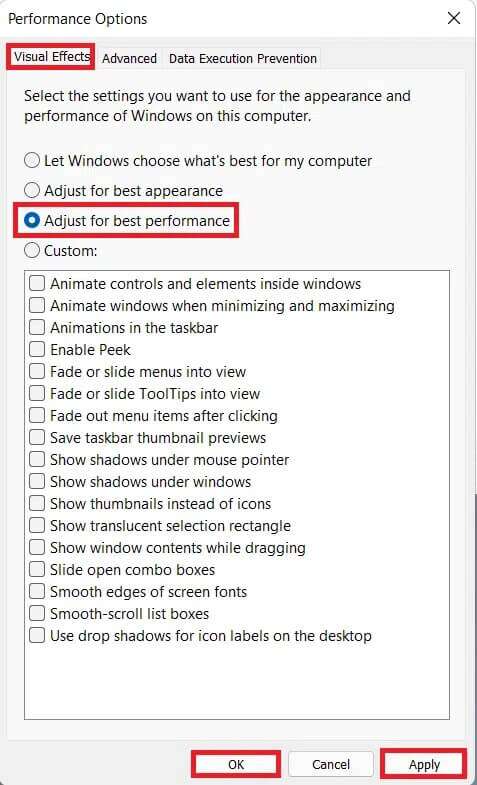
Спосіб XNUMX: Збільште віртуальну пам'ять
Віртуальна пам’ять дозволяє вивантажувати дані з оперативної пам’яті на дискове сховище, що пояснює відсутність фізичної пам’яті у вашій системі. Це практичне вирішення проблеми великого використання пам'яті. Це точно прискорить вашу операційну систему Windows 11.
1. Запустіть вікно Властивості системи Як і в попередньому способі.
2. Перейдіть на «Вкладку»Розширені опціїі виберіть "Налаштування" в межах розділу "виступ".
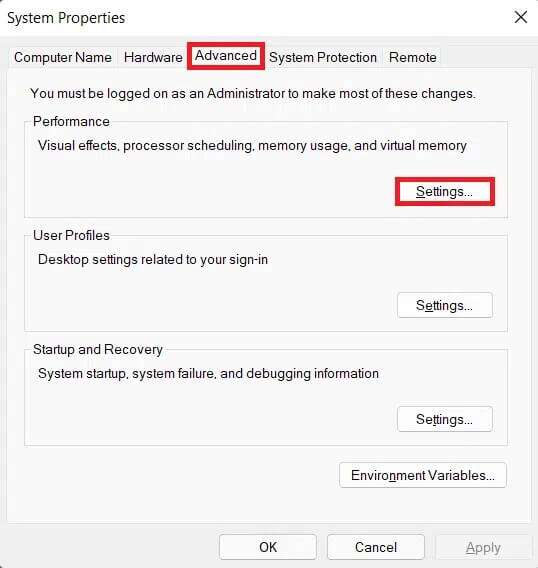
3. У вікні Параметри швидкодії (Параметри продуктивності), натисніть вкладку Розширені налаштування (Розширені опції).
4. Потім натисніть "змінюється …» у «розділі»віртуальна пам'ять».
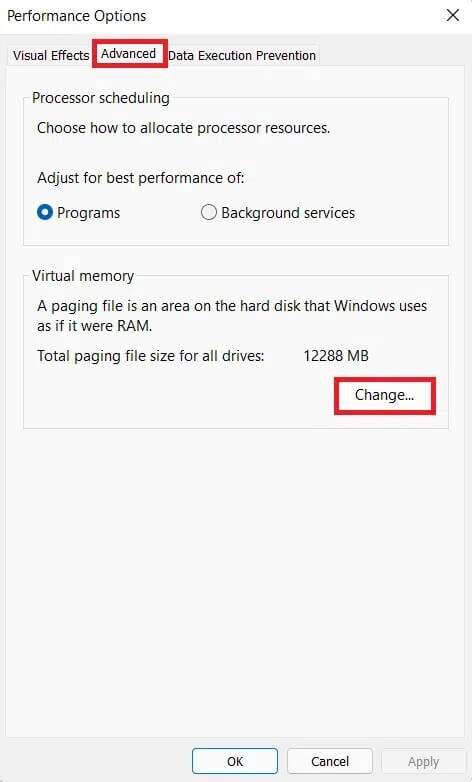
5. Вставай зніміть вибір Позначено, щоб автоматично керувати розміром файлу підкачки для всіх дисків.
6. Виберіть основний диск (наприклад, C 🙂 зі списку та натисніть «Немає файлу міграції. Потім натисніть Встановити.
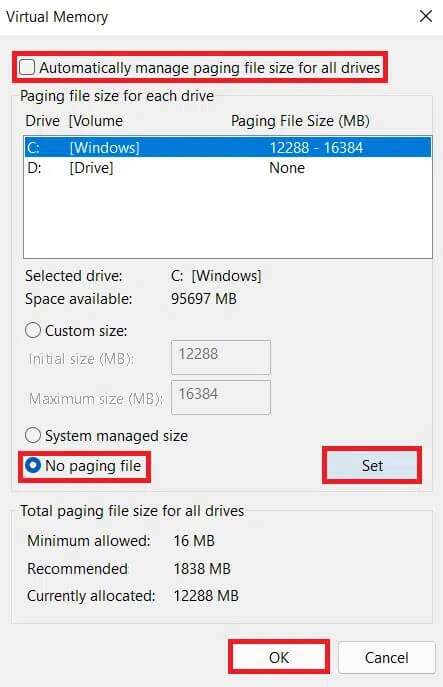
7. Натисніть "Так" у вікні підтвердження, яке з’явиться.
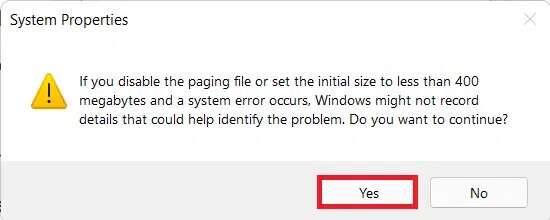
8. Потім натисніть неосновний обсяг (Наприклад, D 🙂 у списку дисків і виберіть Спеціальний том.
9. Введіть Розмір реле У мегабайтах (МБ).
Примітка 1: Введіть однакові значення для початкового та максимального розмірів.
Примітка 2: Розмір підкачки в ідеалі вдвічі перевищує розмір фізичної пам’яті (RAM).
10. Натисніть Встановити > OK.
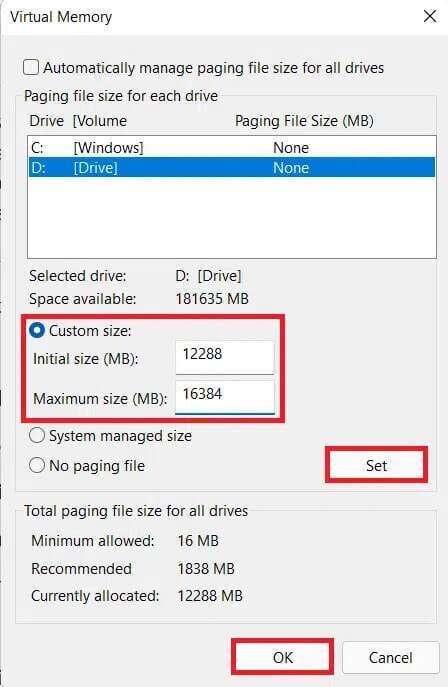
11. Підготувати Увімкніть комп’ютер щоб зміни набули чинності.
Спосіб XNUMX. Запустіть сканування на віруси та зловмисне програмне забезпечення
Уповільнення роботи вашого комп’ютера може бути ознакою атаки зловмисного програмного забезпечення, тому бажано виконати поглиблене сканування шкідливого програмного забезпечення. Windows Defender Це вбудований антивірус для захисту вашої системи Windows Зловмисне програмне забезпечення. Щоб виконати перевірку шкідливого програмного забезпечення, виконайте наведені нижче дії.
1. Натисніть значок пошуку та введіть Безпека Windows. Потім натисніть відкривати.
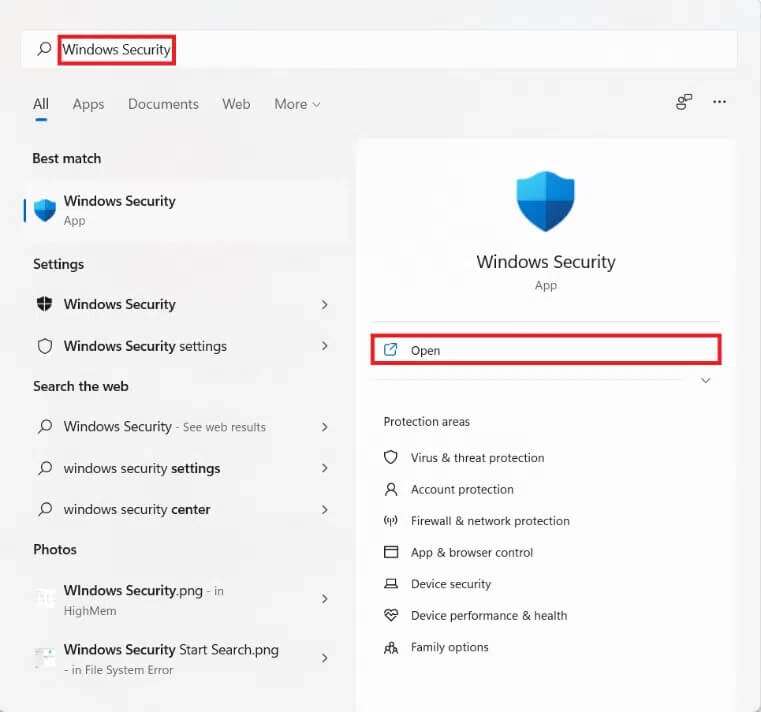
2. Натисніть Захист від вірусів та загроз.
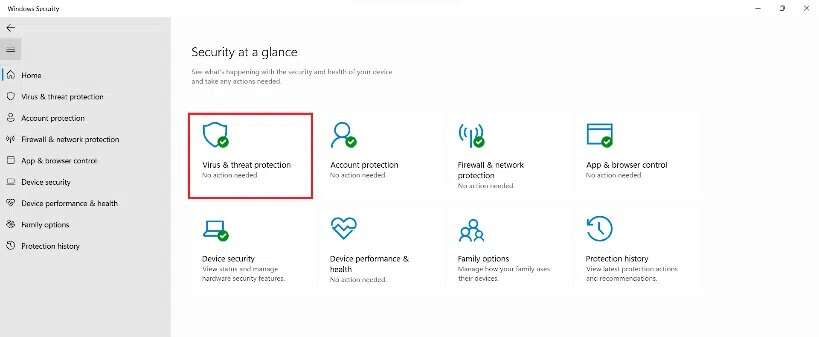
3. Натисніть Параметри сканування.
4. Виберіть сканувати повний і натисніть сканування негайно.
5. Дочекайтеся завершення сканування, щоб отримати звіт. Натисніть кнопку Пуск Вступне слово , якщо виявлені загрози.
Спосіб XNUMX. Дефрагментація накопичувача
Коли блоки даних або складові частини файлу розподілені по всьому жорсткому диску, це називається роздрібна торгівля. Це відбувається з часом і сповільнює роботу системи. Дефрагментація — це процес групування цих фрагментів разом на фізичному просторі жорсткого диска, що дозволяє Windows швидше отримувати доступ до файлів. Крім того, щоб заощадити місце, ви можете перенести більше даних на зовнішній диск і відновити його за потреби. Прочитайте наш список найкращих зовнішніх жорстких дисків для комп’ютерних ігор тут.
Хоча Windows регулярно дефрагментує ваш жорсткий диск, ви також можете зробити це вручну. Крім того, для цього не потрібні твердотільні накопичувачі (SSD) нову дефрагментацію, хоча це потрібно робити на жорстких дисках (жорсткий диск). Виконайте наведені кроки, щоб прискорити роботу Windows 11 шляхом дефрагментації дисків:
1. Клацніть піктограму пошук І наберіть Дефрагментувати та оптимізувати диски. Потім натисніть відкривати.
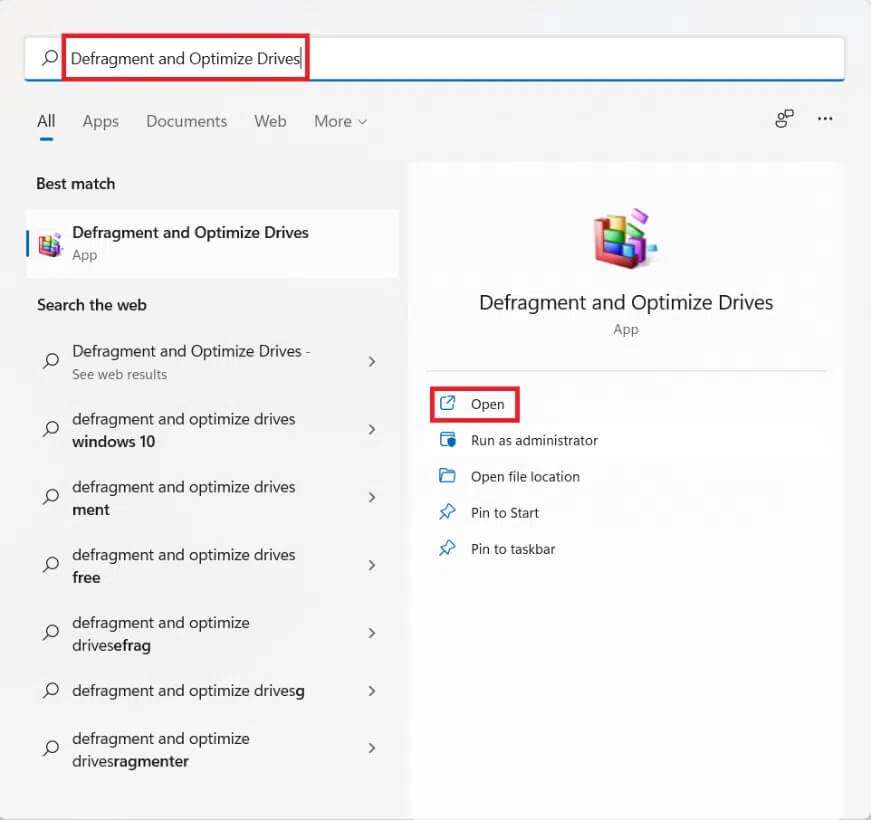
2. Виберіть плеєр для компакт-дисків який потрібно дефрагментувати зі списку дисків, підключених до комп’ютера. Наприклад, двигун (D 🙂
3. Потім натисніть "покращити" , Як показано.
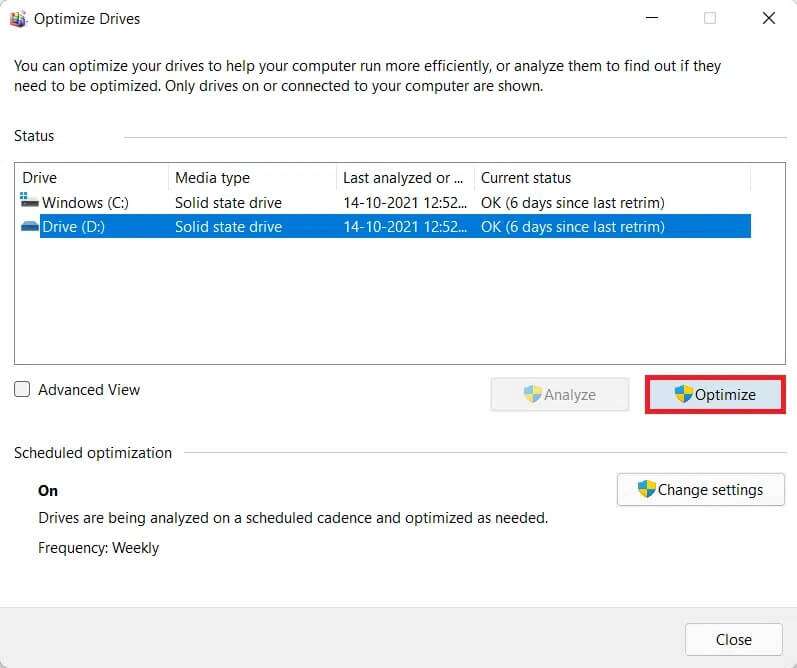
Спосіб 11: оновіть Windows
Для бездоганної роботи Windows потрібно регулярно оновлювати. Таким чином, щоб пришвидшити Windows 11, оновіть операційну систему Windows наступним чином:
1. Запустіть Налаштування та натисніть Служба Microsoft Windows на правій панелі.
2. Потім натисніть Перевірка наявності оновлень.
3. Якщо доступне будь-яке оновлення, натисніть «Завантажте та встановіть».
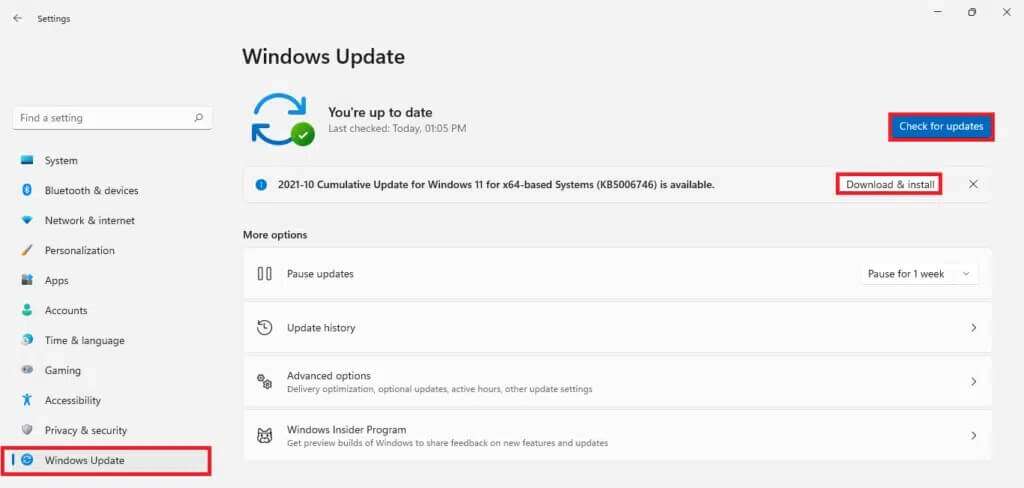
4. Дозвольте інсталятору завантажити та встановити. Натисніть Перезавантажте Тепер потрібно реалізувати оновлення.
Спосіб 12: оновіть застарілі драйвери
Застарілі драйвери також можуть стати перешкодою та сповільнити роботу комп’ютера. Таким чином, щоб прискорити Windows 11, оновіть усі системні драйвери будь-яким із наведених нижче способів.
Спосіб 12a: через вікно диспетчера пристроїв
1. Введіть, знайдіть і грайте диспетчер пристроїв з бару пошук , Як показано.
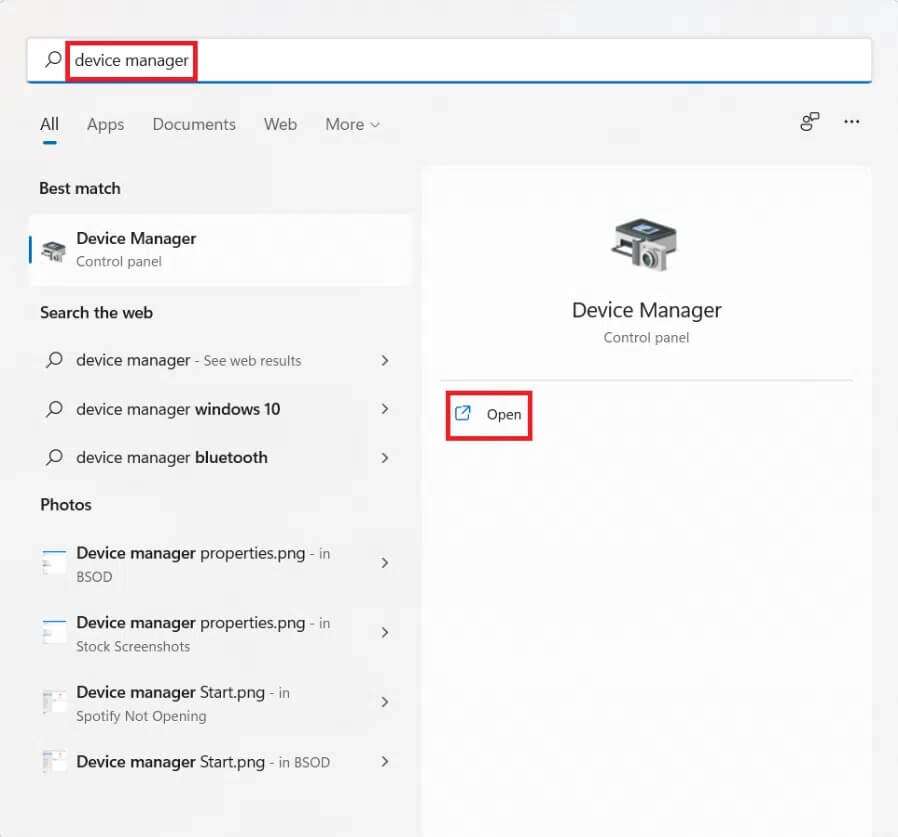
2. Двічі клацніть Водії , наприклад, застарілі мережеві адаптери.
3. Клацніть правою кнопкою миші старий водій (Наприклад, адаптер Realtek RTL8822CE 802.11 ac PCIe).
4. Потім натисніть Оновлення Драйвер із контекстного меню, як показано.
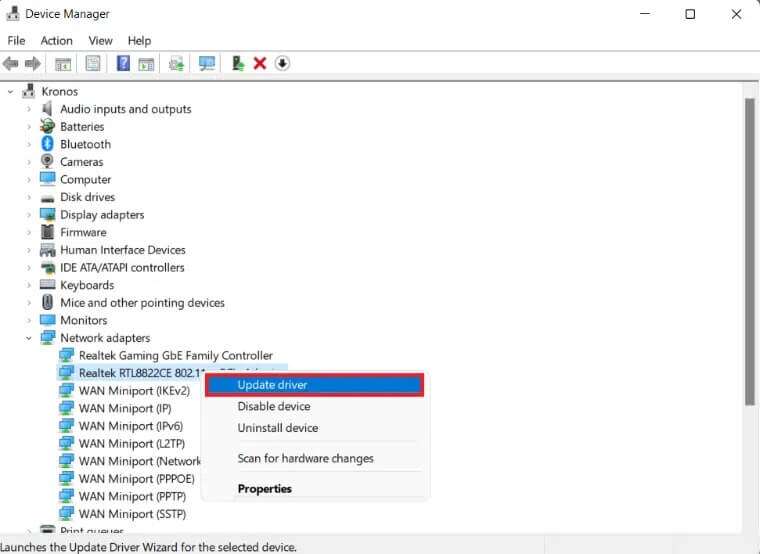
5. Натисніть Автоматичний пошук про водіїв.
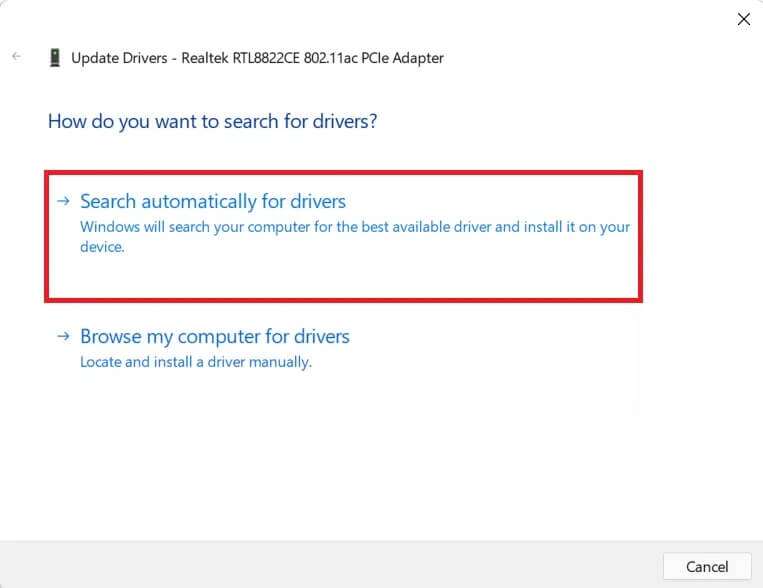
Запустіть сканування та знайдіть найновіший драйвер для свого пристрою.
6 а. Якщо такі є Оновлення Система встановить їх автоматично.
6б. Якщо ні, ви отримаєте сповіщення про те саме через повідомлення Готово Встановіть найкраще програмне забезпечення Ваш пристрій уже запущено.
7. Після оновлення натисніть Закрити.
8. Повторіть описані вище дії оновити Всі застарілі драйвери для прискорення Windows 11.
Спосіб 12b: через Windows Update
1. Натисніть мою клавішу Вікна + Я Одночасно відкрити програму Налаштування.
2. Натисніть Служба Microsoft Windows на правій панелі.
3. Потім натисніть «Розширені опціївиразно ілюстрована.
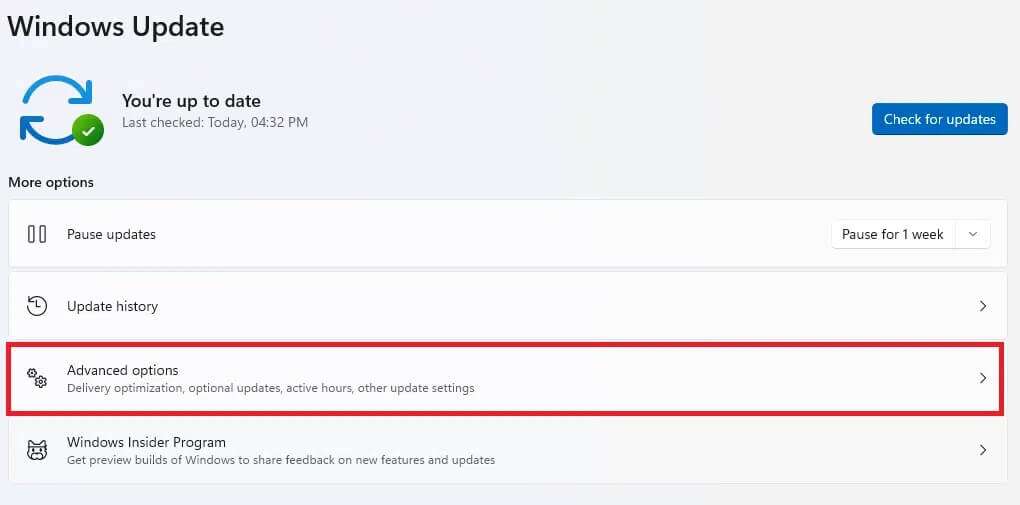
4. Натисніть Додаткові оновлення під додаткові опції.
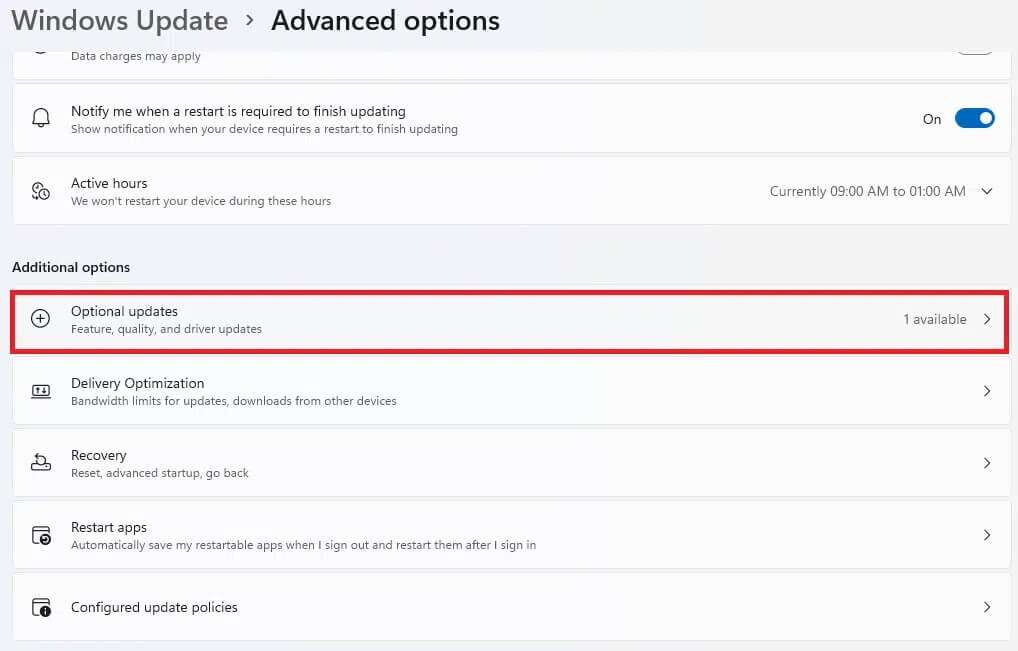
5. Виберіть варіант Оновлення Операційна система.
6. Поставте прапорці біля доступних оновлень драйверів і натисніть кнопку «Завантажте та встановіть».
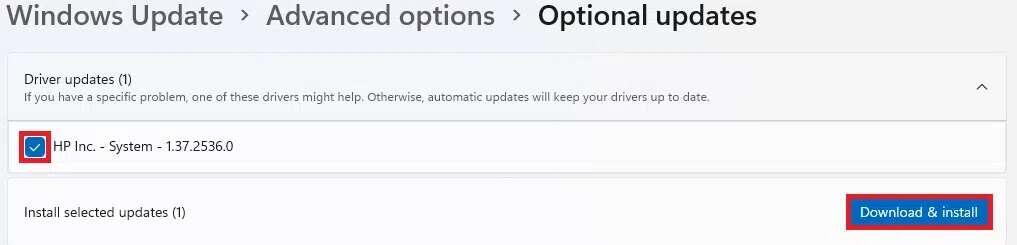
7. Підготувати Увімкніть комп'ютер Windows 11 для успішного встановлення.
Професійна порада: автоматизуйте обслуговування сховища за допомогою датчика зберігання
Автоматизація обслуговування вашого сховища дозволить вам керувати тимчасовими файлами без участі користувача. Щоб увімкнути датчик зберігання, виконайте такі дії:
1. Натисніть на значок пошук І наберіть Налаштування. Клацніть відкривати.
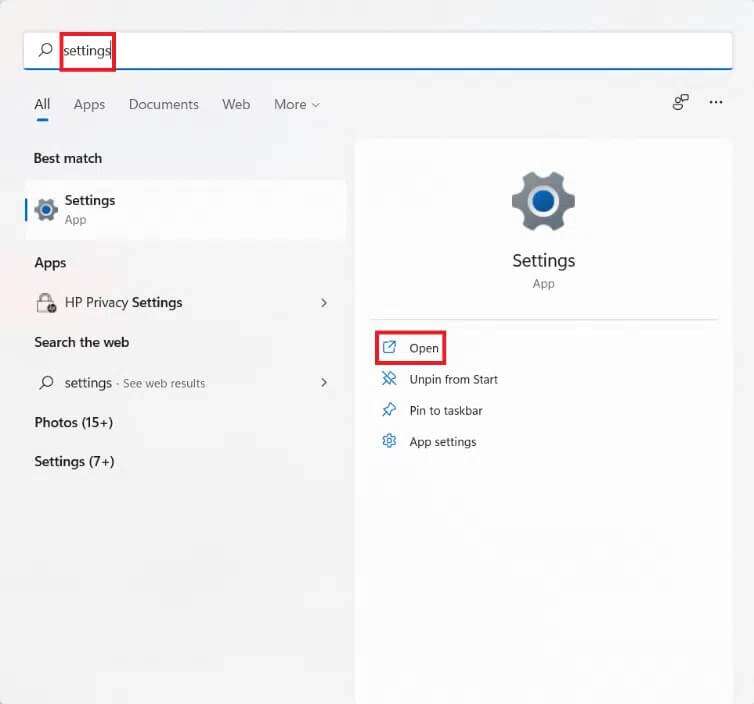
2. У знаку Вкладка «Система». , Натисніть зберігання.
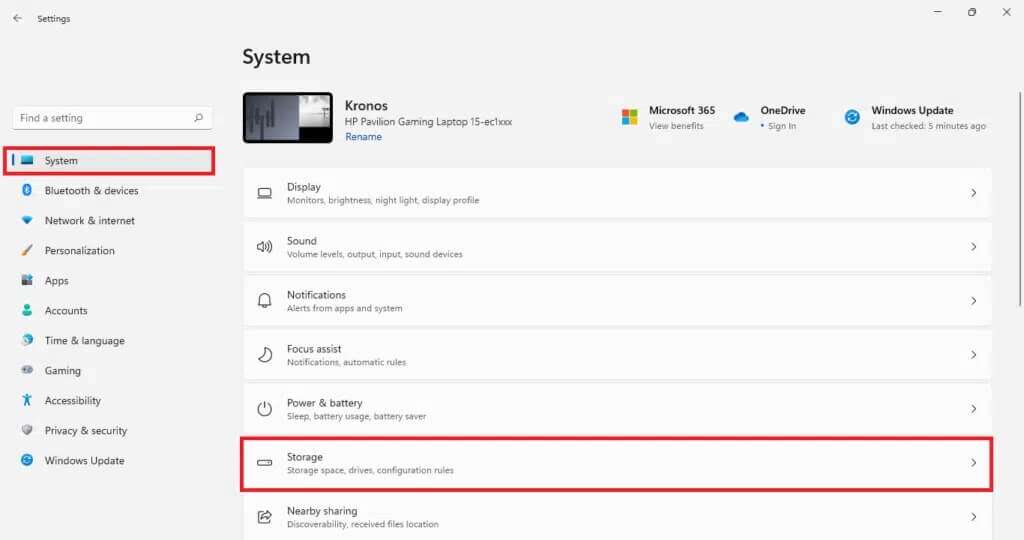
3. Клацніть тумблер Зберігання Sense щоб увімкнути його.
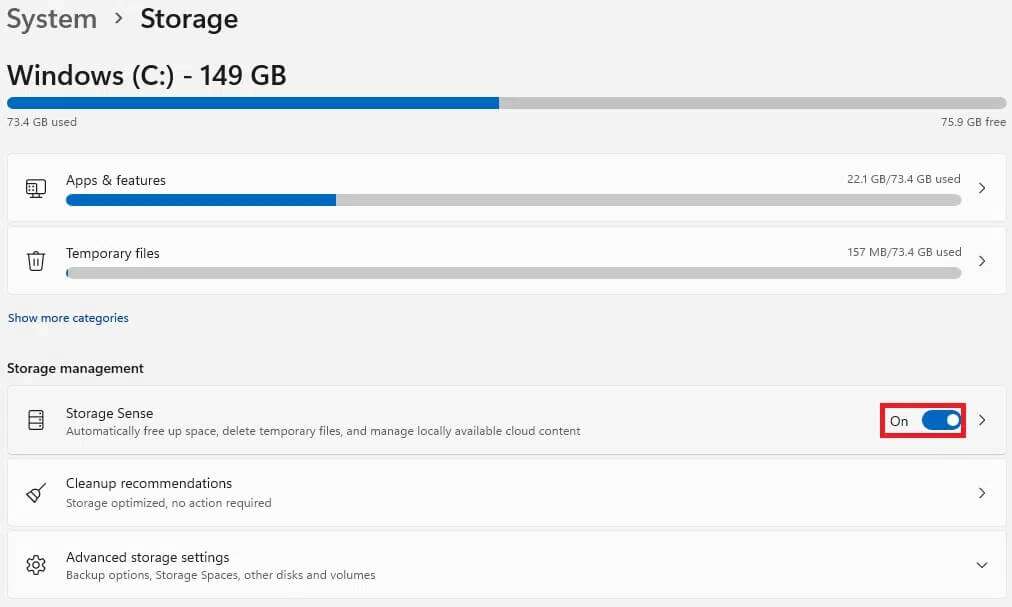
4. Потім натисніть Стрілка який відноситься до правильно у полі Storage Sense.

5. Тут поставте прапорець Забезпечте роботу Windows Плавно шляхом автоматичного очищення тимчасових файлів системи та програм.
6. Набір ключ перемикання В рамках автоматичного очищення контенту користувача.
7. Композиція Налаштування На ваш вибір лайк
- Частота роботи датчика накопичувача
- Видалити файли з мого кошика, якщо вони були тут протягом тривалого часу.
- Видалити файли в моїх папках завантажень, якщо вони не відкривалися деякий час.
8. Нарешті натисніть кнопку «Увімкніть датчик зберігання заразякий виглядає затіненим.
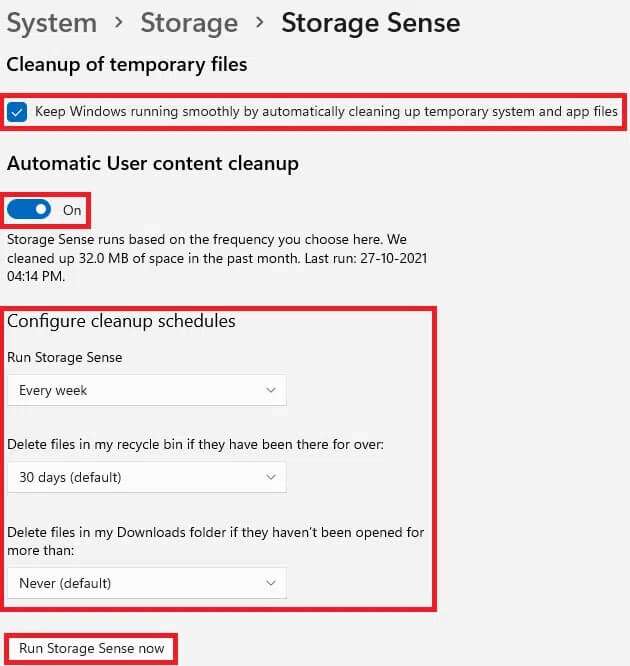
Ми сподіваємося, що ви дізналися про різні способи прискорення Windows 11. Ви можете надсилати свої пропозиції та запити в розділі коментарів нижче. Ми будемо раді почути від вас.